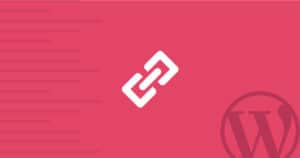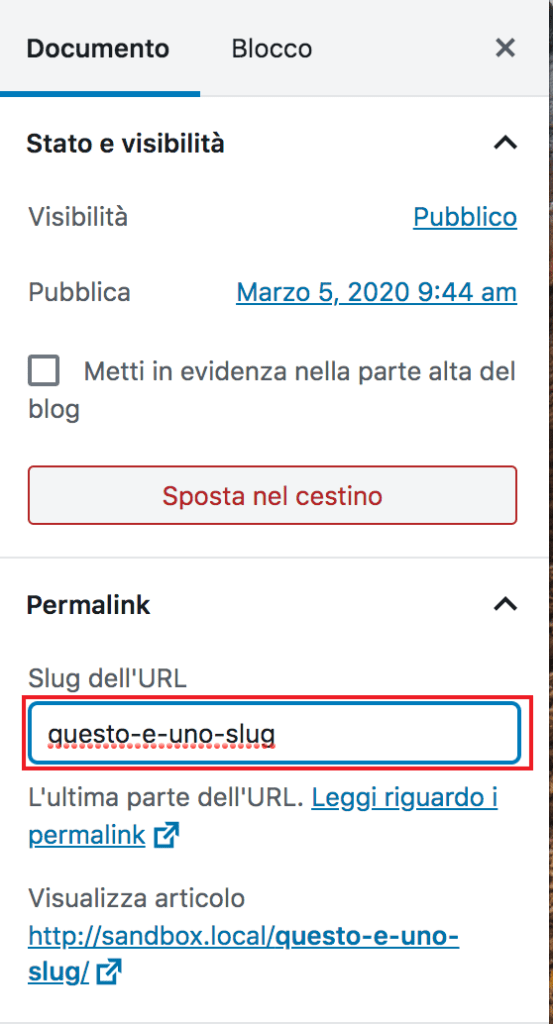Hai appena scritto un articolo incredibile, scelto il titolo perfetto, sistemato ogni dettaglio del tuo contenuto… ma poi guardi l’URL e ti ritrovi con qualcosa come: https://tuosito.it/?p=123
Oppure, peggio ancora: https://tuosito.it/uncategorized/nuovo-articolo.
Ecco, è qui che entra in gioco lo slug WordPress. Piccolo, spesso ignorato, ma fondamentale. Uno di quei dettagli invisibili agli occhi del lettore, ma potentissimi agli occhi di Google. In questa guida vedremo perché lo slug non è solo “quella parte dell’URL dopo la barra”, ma una leva strategica per migliorare il tuo posizionamento sui motori di ricerca, aumentare il CTR e far capire subito all’utente (e ai crawler) cosa c’è dietro a un link.
Ogni slug racconta una storia. Non è un caso se chi lavora seriamente con WordPress e SEO lo imposta manualmente, parola per parola, come se fosse il titolo di un libro. Uno slug ben costruito è chiaro, corto, leggibile e parla lo stesso linguaggio delle query di ricerca. Ed è qui che entra in gioco il potenziale nascosto dello slug WordPress: quando è ottimizzato, aumenta le probabilità che l’utente faccia clic, riduce l’ambiguità per Google e migliora la coerenza semantica della pagina.
In questo articolo non ti annoieremo con definizioni astratte. Ti guideremo invece passo dopo passo: vedrai dove trovare e modificare lo slug in WordPress, come personalizzarlo per ogni tipo di contenuto (post, pagine, categorie, tag, autori) e soprattutto come renderlo SEO friendly senza commettere errori che potrebbero penalizzarti. Scoprirai anche quando è meglio non toccarlo (spoiler: dopo la pubblicazione va maneggiato con cura) e quali plugin possono aiutarti nel processo.
Che tu stia creando il tuo primo blog o gestendo un e-commerce con centinaia di URL, questo è uno di quegli argomenti che fanno la differenza tra un sito mediocre e uno pensato per convertire, posizionarsi, scalare.
Prepara la dashboard: oggi lo slug WordPress non sarà più un dettaglio tecnico da ignorare, ma un’arma segreta per potenziare la tua strategia SEO.
Slug WordPress: cosa significa davvero e perché è cruciale per la SEO
Lo slug WordPress è una componente chiave della struttura URL del tuo sito. Tecnicamente, si tratta della parte finale del permalink (l’indirizzo web permanente) di una pagina, di un articolo, di una categoria o di qualsiasi altro contenuto pubblicabile. È ciò che viene dopo il nome di dominio e rappresenta, spesso in modo sintetico e leggibile, l’argomento trattato.
Per capirlo in pratica, osserva questo esempio:
URL completo: https://miosito.it/primo-post-blog
Slug: primo-post-blog
Come vedi, lo slug non è un dettaglio tecnico qualsiasi, ma un vero e proprio “segnale” per i motori di ricerca e per gli utenti: comunica il contenuto della pagina ancora prima che venga caricata.
Quando crei un nuovo contenuto in WordPress, lo slug WordPress viene generato automaticamente a partire dal titolo inserito. Tuttavia, hai sempre la possibilità (e spesso la convenienza) di modificarlo manualmente, per renderlo più corto, descrittivo, SEO-friendly e in linea con le parole chiave che stai utilizzando nel contenuto.
Dove si trova questo slug? Semplice: ogni volta che modifichi un post o una pagina, troverai il campo relativo allo slug all’interno delle impostazioni del permalink, nella sidebar dell’editor. In alternativa, per contenuti come categorie, tag o profili autore, puoi accedere allo slug direttamente dalla dashboard, nelle sezioni relative a ciascun tipo di contenuto.
Ricorda: anche se WordPress gestisce automaticamente la creazione degli slug, prendersi il tempo di personalizzarli fa una differenza concreta in ottica SEO. Uno slug efficace è chiaro, privo di parole inutili, separato da trattini e scritto tutto in minuscolo. In questo modo, il tuo permalink sarà più leggibile per Google e più cliccabile per l’utente.
Slug WordPress: dove trovarli, come riconoscerli e gestirli al meglio
In WordPress, ogni contenuto pubblico del tuo sito – che si tratti di una pagina, di un articolo o persino di una categoria – è associato a uno slug. Questo elemento definisce la parte finale dell’URL e svolge un ruolo cruciale nella struttura del tuo sito. Riconoscere e gestire correttamente gli slug ti consente non solo di avere link più leggibili e coerenti, ma anche di ottimizzare in modo strategico ogni singolo indirizzo per la SEO.
Durante la creazione o modifica dei contenuti, WordPress genera uno slug automatico in base al titolo, ma questo può (e spesso deve) essere personalizzato manualmente. Vediamo dove agire:
- Post: Ogni articolo, sia esso un post standard o un custom post type, ha il proprio slug. Puoi modificarlo dall’editor, subito sotto al titolo. È consigliabile ottimizzarlo prima della pubblicazione.
- Pagine: Anche le pagine statiche hanno il loro slug WordPress. Puoi intervenire nel campo “Permalink” visibile nell’editor della pagina. Mantenerlo breve e coerente con l’argomento aiuta sia l’utente che Google a capirne il contenuto.
- Archivi Autore: Gli URL relativi alle pagine autore utilizzano uno slug dedicato. Tuttavia, modificarlo richiede l’uso di un plugin, come vedremo più avanti. È utile in progetti editoriali o blog con più collaboratori, per gestire brand identity e URL coerenti.
- Categorie: Gli slug delle categorie si gestiscono dal menu “Categorie” della dashboard. Sono molto simili a quelli dei post e influiscono direttamente sulla struttura dell’URL per archivi tematici.
- Tag: Anche i tag dispongono di slug personalizzabili. La procedura è analoga a quella delle categorie e si svolge attraverso l’interfaccia di amministrazione.
Ricorda: qualsiasi modifica a uno slug dopo che un contenuto è stato pubblicato deve essere valutata con attenzione. Cambiare lo slug può generare errori 404, compromettere i link interni ed esterni e penalizzare il tuo posizionamento sui motori di ricerca. In questi casi, è essenziale impostare un redirect 301 per preservare l’indicizzazione e garantire la continuità dell’esperienza utente.
Nelle prossime sezioni vedremo come intervenire correttamente sui diversi tipi di slug, con istruzioni pratiche e strumenti utili per mantenere il sito sempre pulito, ordinato e SEO-ready.
Perché gli slug WordPress influenzano la SEO più di quanto pensi
Gestire gli slug delle categorie WordPress è molto più semplice – e strategico – di quanto sembri. Non serve installare plugin, né conoscere codice: tutto ciò che ti occorre è già dentro WordPress. A differenza di altre funzioni avanzate che richiedono estensioni o modifiche tecniche, la modifica degli slug di categoria è una funzione integrata nel cuore della piattaforma, accessibile in pochi clic dal pannello di amministrazione.
Ma c’è di più. Ogni slug che imposti incide direttamente sulla struttura dei permalink del tuo sito. E i permalink, cioè gli URL permanenti delle tue pagine, sono fondamentali per la SEO. Una struttura chiara, coerente e parlante aiuta i motori di ricerca a comprendere l’organizzazione dei contenuti e migliora notevolmente l’esperienza utente. Quando crei una nuova categoria o modifichi una esistente, WordPress ti consente di personalizzare lo slug associato, influenzando direttamente l’URL finale: ad esempio tuosito.it/categoria-seo.
Che tu stia costruendo un blog tematico, un e-commerce ricco di sezioni o un sito aziendale strutturato per servizi, definire slug precisi e descrittivi è un passaggio cruciale. In più, dato che l’editor delle categorie ti permette di accedere anche al campo permalink, puoi ottimizzare ogni elemento in tempo reale, senza plugin e senza sorprese. Un piccolo intervento tecnico, ma con grande impatto strategico: sia in termini di visibilità su Google, sia in termini di leggibilità per gli utenti.
Nella prossima sezione, ti guideremo passo dopo passo nella modifica degli slug di categoria, utilizzando esclusivamente le funzionalità native di WordPress. Imparerai come evitare errori comuni, mantenere stabile la struttura dei link ed eventualmente reindirizzare gli URL aggiornati con redirect 301, se necessario. Perché in una strategia SEO solida, anche un semplice slug può fare la differenza.
Come gestire e ottimizzare gli slug di categoria in WordPress per la SEO
Gestire gli slug WordPress delle categorie non è affatto complicato, anzi: è una delle operazioni SEO più semplici e sottovalutate che puoi fare direttamente dalla tua dashboard. A differenza di altre funzioni avanzate che richiedono l’installazione di plugin esterni o l’intervento nel codice sorgente, la modifica dello slug di una categoria è un processo intuitivo, rapido e completamente integrato nel cuore di WordPress.
Con pochi clic, puoi accedere alla sezione Categorie dal menu Articoli e personalizzare lo slug associato a ciascuna voce. Nessuna estensione, nessun rischio, nessuna curva di apprendimento tecnica. Tutto ciò che ti serve è già incluso nella piattaforma: una funzione nativa che ti consente di agire in modo strategico sulla struttura URL del tuo sito. E questo è un passaggio cruciale, perché ogni slug ha un impatto diretto sulla SEO, sulla leggibilità del permalink e sulla percezione dell’utente.
Uno slug ben impostato contribuisce a rendere gli URL più comprensibili sia per Google che per chi naviga. Che tu stia progettando un blog personale, un e-commerce articolato in categorie prodotto o un portale informativo con sezioni tematiche, impostare slug coerenti, chiari e parlanti è un elemento fondamentale per migliorare l’esperienza di navigazione e il posizionamento nei motori di ricerca.
Inoltre, gli slug di categoria ti aiutano a definire una struttura semantica ordinata, che comunica immediatamente l’argomento trattato all’interno della pagina. Ottimizzarli non significa solo “cambiare un nome nell’URL”: significa costruire una mappa leggibile e intuitiva che valorizza la gerarchia dei contenuti.
In questa sezione, analizzeremo step by step come modificare gli slug delle categorie in WordPress senza bisogno di strumenti aggiuntivi. Vedrai quanto è semplice personalizzare i tuoi URL e renderli SEO friendly, anche se non sei uno sviluppatore. Bastano pochi passaggi per migliorare la struttura del tuo sito e renderlo più competitivo, più leggibile, più efficace.
Step 1: Accedi al menu “Categorie” per gestire gli slug WordPress
Per iniziare a modificare lo slug associato a una categoria WordPress, accedi alla tua dashboard di amministrazione. Dal menu laterale, clicca su Articoli, quindi seleziona la voce Categorie. Qui troverai l’elenco completo di tutte le categorie già create per il tuo sito.
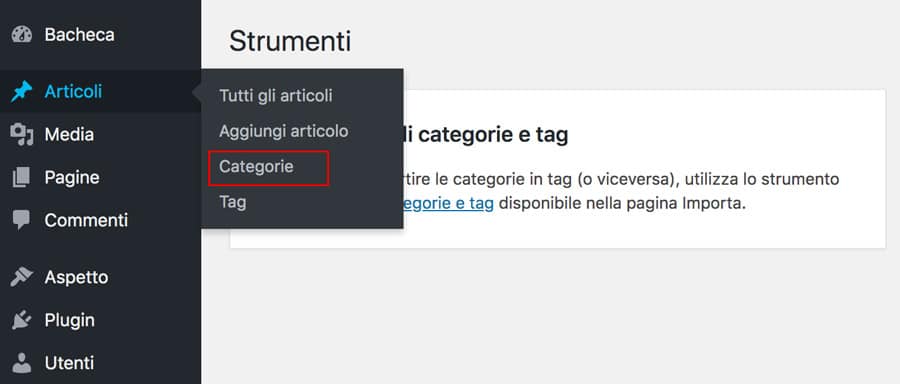
La schermata di gestione delle categorie è molto simile a quella dei post: ogni voce include il nome della categoria, la descrizione, lo slug attuale e alcune opzioni rapide per intervenire. È tutto accessibile senza dover aprire la pagina completa della singola categoria, rendendo il processo estremamente efficiente.
Tramite l’opzione Modifica rapida, puoi intervenire direttamente sul campo dello slug: basta un clic per visualizzarlo e modificarlo come preferisci. Questo ti permette di ottimizzare la struttura URL in pochi secondi, migliorando la chiarezza e l’indicizzazione delle tue pagine categoria. Ricorda che ogni slug WordPress ben costruito è un segnale positivo per la SEO e contribuisce a rendere il permalink più leggibile, sia per i motori di ricerca sia per l’utente finale.
Non è necessario alcun plugin o conoscenza tecnica avanzata: WordPress ti mette a disposizione tutti gli strumenti nativi per gestire in autonomia gli slug, anche su progetti di grandi dimensioni. In questo modo, puoi assicurarti che ogni categoria abbia un URL pulito, coerente con i contenuti e perfettamente integrato nella tua strategia SEO.
Step 2: Modifica gli slug di categoria in WordPress per creare URL SEO-friendly in pochi clic
Una volta che hai raggiunto il menu Categorie dalla tua dashboard WordPress, puoi semplificare il processo di personalizzazione grazie alla funzione Modifica rapida. Questa opzione ti consente di aggiornare istantaneamente lo slug WordPress di una specifica categoria senza dover aprire ogni singola pagina di configurazione.
All’interno di questo pannello, troverai un campo dedicato dove potrai inserire manualmente il nuovo slug. Qui entra in gioco un punto fondamentale per l’ottimizzazione: lo slug WordPress che imposti dovrebbe essere sempre composto da parole minuscole e, nel caso di frasi composte da più termini, separate da trattini (-). Ad esempio: consigli-seo, guide-wordpress, strumenti-online.:
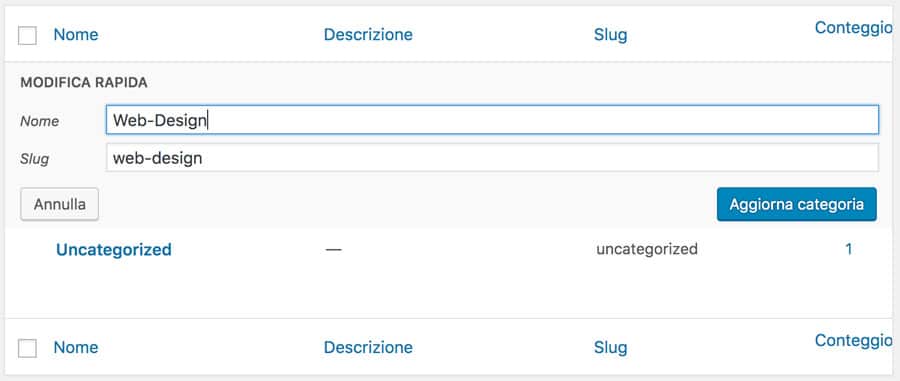
Non preoccuparti se dimentichi di inserire i trattini: WordPress è in grado di correggerlo automaticamente trasformando gli spazi in simboli corretti, ma è sempre meglio impostarli consapevolmente per mantenere il pieno controllo SEO della struttura URL.
Se invece desideri modificare non solo lo slug, ma anche la descrizione della categoria, puoi semplicemente cliccare sul nome della categoria per aprirne la schermata completa.
Da lì, potrai visualizzare e aggiornare tutte le impostazioni disponibili, inclusa la descrizione testuale che può supportare ulteriormente la tua strategia di contenuti e migliorare il contesto semantico del sito.
Ricorda: ogni slug WordPress non è solo un identificatore tecnico, ma un pezzo dell’URL che Google legge, interpreta e usa per capire di cosa parla quella sezione del tuo sito. Scegliere le parole giuste, formattarle correttamente e mantenerle coerenti con il contenuto della categoria è uno dei piccoli ma fondamentali passi verso un’ottimizzazione SEO efficace e professionale.
Step 3: Salva gli slug aggiornati per rendere subito effettive le modifiche SEO
Una volta terminate tutte le modifiche allo slug WordPress associato alla categoria, è fondamentale salvare correttamente le impostazioni per rendere effettivi i cambiamenti.
Che tu stia agendo tramite la funzione Modifica rapida o direttamente dalla pagina completa di configurazione delle categorie, ricordati di fare clic sul pulsante Aggiorna: è questo passaggio che rende operativo il nuovo slug all’interno della struttura del tuo sito.
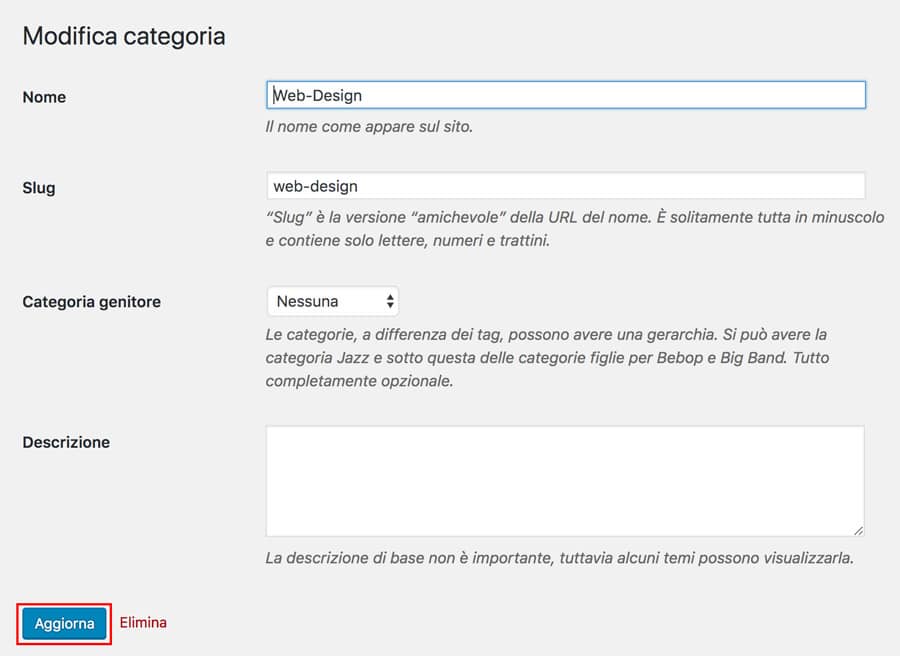
Ma attenzione: se stai intervenendo su uno slug già esistente, oppure se stai unificando due categorie in un’unica sezione, ci sono alcune operazioni extra che non puoi trascurare. Ogni volta che modifichi uno slug WordPress dopo la pubblicazione, corri il rischio di creare link interrotti (404), soprattutto se quello slug è già stato utilizzato all’interno di menu di navigazione, articoli correlati, collegamenti interni o addirittura backlink da altri siti.
Per evitare questi problemi e proteggere il tuo posizionamento SEO, è fortemente consigliato impostare un redirect 301 dalla vecchia URL a quella nuova. Questo tipo di reindirizzamento comunica ai motori di ricerca che la pagina è stata spostata in modo permanente, trasferendo anche l’autorevolezza acquisita dal vecchio slug. Inoltre, i visitatori che cliccheranno su un link non aggiornato verranno automaticamente indirizzati alla versione corretta della pagina, senza errori o esperienze frustranti.
Integrare i redirect nella gestione degli slug WordPress è una buona pratica sia tecnica che strategica. Ti permette di mantenere una struttura coerente e performante, evitando perdite di traffico e proteggendo l’integrità dell’architettura del sito. Che si tratti di un semplice aggiustamento o di una riorganizzazione più ampia delle categorie, considera sempre l’impatto che ogni modifica può avere sugli URL e sulla navigazione generale.
Leggi anche: Come modificare i Permalink di WordPress
Slug degli Autori in WordPress: come personalizzarli senza errori e ottimizzarli per la SEO
In alcuni casi, soprattutto quando si lavora su siti multi-autore, blog editoriali o portali professionali, potresti voler personalizzare l’URL associato al nome di un autore. Questo dettaglio, apparentemente secondario, può rivelarsi strategico per rafforzare la coerenza del brand, migliorare la leggibilità dei permalink e ottimizzare l’intera architettura del sito in ottica SEO.
Anche per questo tipo di contenuto, entra in gioco lo slug WordPress. Proprio come accade per i post, le pagine o le categorie, anche gli autori hanno uno slug associato, che definisce in modo univoco il loro URL pubblico. Ad esempio, un autore con nome “Mario Rossi” potrebbe avere un URL del tipo: https://tuosito.it/author/mario-rossi.
Tuttavia, a differenza di altri slug modificabili direttamente dal backend standard di WordPress, la personalizzazione dello slug dell’autore richiede un passaggio extra: è necessario utilizzare un plugin specifico per accedere a queste impostazioni avanzate. Questo perché WordPress, di default, non consente la modifica diretta dello slug per gli archivi autore tramite la dashboard.
Per fortuna, il processo è semplice e alla portata di chiunque gestisca un sito WordPress. Con l’aiuto del giusto strumento, potrai rinominare gli slug degli autori per renderli più leggibili, in linea con le tue keyword target o coerenti con una struttura SEO ben definita. Che si tratti di uniformare gli URL per tutti i collaboratori o di assegnare uno slug WordPress personalizzato a ciascun utente, il risultato sarà un miglioramento tangibile della coerenza e dell’indicizzazione del sito.
Nei prossimi passaggi ti guideremo attraverso il processo completo: dall’installazione del plugin necessario fino alla modifica dello slug WordPress dell’autore in modo sicuro, evitando impatti negativi su SEO e link interni.
Step 1: Come installare il plugin Edit Author Slug per gestire gli slug WordPress
Se desideri personalizzare gli slug associati agli autori su WordPress – ad esempio per rendere più leggibili gli URL delle pagine autore o per uniformare il branding del sito – il metodo più efficace e accessibile è utilizzare un plugin dedicato. A differenza degli slug di post e categorie, infatti, WordPress non consente nativamente di modificare lo slug degli autori in modo dettagliato.
La procedura è comunque semplice e non richiede competenze tecniche avanzate. Ti basterà accedere alla sezione Plugin della tua dashboard WordPress e cliccare su “Aggiungi nuovo”. Una volta dentro, utilizza la barra di ricerca per trovare il plugin gratuito Edit Author Slug.
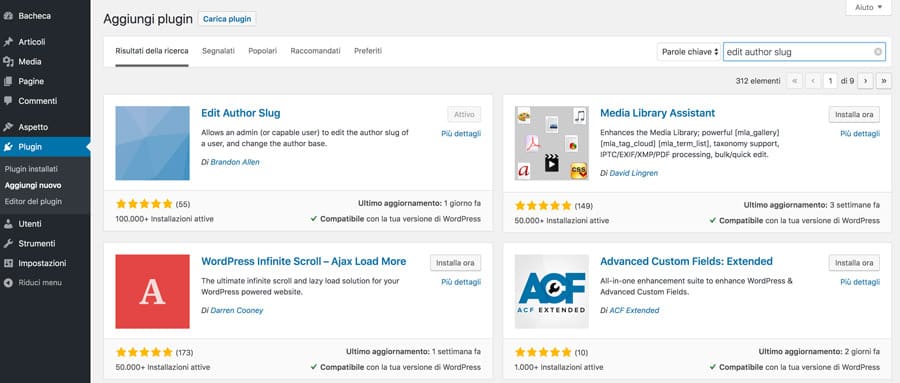
Questo strumento è uno dei più affidabili e utilizzati per la gestione personalizzata degli slug autore. Una volta individuato nella lista dei risultati, clicca su “Installa ora” e poi su “Attiva”. Dopo l’attivazione, potrai accedere a nuove impostazioni direttamente nella scheda utente di ogni autore presente sul tuo sito.
L’uso del plugin Edit Author Slug ti permette di modificare non solo il nome visualizzato nell’URL dell’autore, ma anche di definire uno slug WordPress coerente con la tua strategia SEO, migliorando così la struttura dei permalink e l’indicizzazione delle pagine archivio dedicate ai collaboratori o ai contributor del blog.
Grazie a questa personalizzazione, puoi evitare slug generici o poco descrittivi come /author/admin, sostituendoli con URL più chiari e brandizzati come /autore/mario-rossi o perfino /redazione. Il risultato è una maggiore coerenza semantica, migliore leggibilità per l’utente e un impatto positivo sul posizionamento SEO delle pagine autore.
L’uso del plugin Edit Author Slug ti permette di modificare non solo il nome visualizzato nell’URL dell’autore, ma anche di definire uno slug WordPress coerente con la tua strategia SEO, migliorando così la struttura dei permalink e l’indicizzazione delle pagine archivio dedicate ai collaboratori o ai contributor del blog.
Grazie a questa personalizzazione, puoi evitare slug generici o poco descrittivi come /author/admin, sostituendoli con URL più chiari e brandizzati come /autore/mario-rossi o perfino /redazione. Il risultato è una maggiore coerenza semantica, migliore leggibilità per l’utente e un impatto positivo sul posizionamento SEO delle pagine autore.
Step 2: Come modificare le impostazioni dello slug autore in WordPress
Una volta che il plugin è stato correttamente installato e attivato, il prossimo passo consiste nell’accedere al menu Utenti dal pannello di amministrazione di WordPress. Da qui, seleziona l’utente per il quale desideri personalizzare lo slug autore e apri la relativa scheda di profilo.
Scorrendo verso il basso nella pagina delle impostazioni dell’utente, troverai una nuova sezione generata automaticamente dal plugin – come ad esempio Edit Author Slug – dedicata alla gestione dello slug WordPress associato a quell’autore specifico.
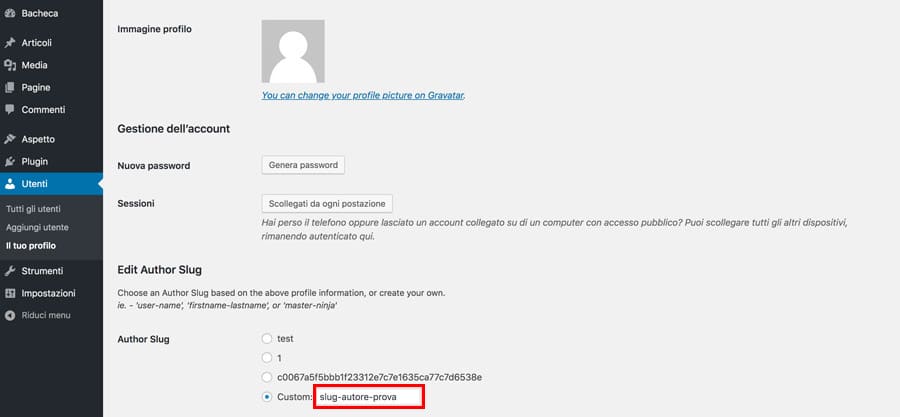
Questa sezione ti mette a disposizione diverse opzioni: potrai scegliere tra una serie di slug preconfigurati, costruiti in base al nome utente, al nickname o alla combinazione di nome e cognome. Ma il vero punto di forza è la possibilità di inserire uno slug WordPress personalizzato, completamente modificabile, che ti consente di avere il pieno controllo sulla struttura URL delle pagine autore del tuo sito.
Questa funzionalità è particolarmente utile per chi gestisce un blog multi-autore, un magazine online o un sito con collaboratori esterni: poter decidere in modo flessibile lo slug di ciascun autore significa garantire coerenza SEO, uniformità del branding e un migliore riconoscimento nei motori di ricerca.
Ricorda che ogni modifica allo slug WordPress dell’autore comporta un cambiamento dell’URL pubblico della relativa pagina profilo. Per evitare errori 404 o perdita di ranking, è buona pratica impostare un redirect 301 dal vecchio URL al nuovo, specialmente se la pagina autore ha già link in ingresso o visibilità nei risultati di ricerca.
Step 3: Personalizza ogni slug WordPress in base alla struttura e alla strategia SEO del tuo sito
Una volta installato il plugin per gestire gli slug WordPress degli autori, hai la possibilità di personalizzare completamente la struttura URL delle pagine archivio dedicate ai contributor del tuo sito. Puoi decidere, ad esempio, di visualizzare tutti gli utenti sotto un unico slug condiviso oppure assegnare a ciascun autore un slug personalizzato, perfettamente coerente con la loro identità editoriale o professionale.
Questa flessibilità è particolarmente utile in contesti collaborativi, come blog multi-autore, magazine digitali o piattaforme di contenuti in cui partecipano diversi contributor. Se desideri costruire un’immagine editoriale coerente e mantenere un forte brand positioning, puoi configurare un solo slug WordPress – ad esempio redazione – che verrà applicato a tutte le pagine autore. In questo modo, ogni URL apparirà come tuosito.it/redazione/nome-autore, contribuendo a rafforzare la coesione del progetto e semplificare l’architettura del sito.
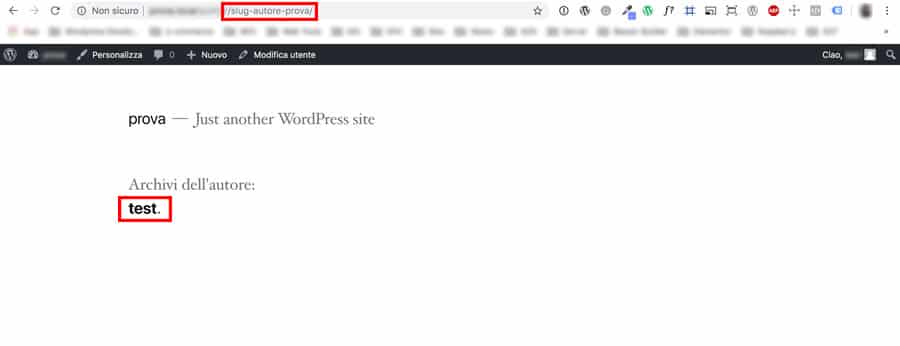
D’altra parte, se preferisci valorizzare ogni autore come figura distinta, è possibile assegnare uno slug univoco per ogni utente, costruendo URL personalizzati come tuosito.it/autore-mario-rossi. Questa soluzione è particolarmente efficace quando il sito ospita guest post, autori esterni o collaboratori che meritano visibilità diretta e riconoscibilità SEO.
In entrambi i casi, la personalizzazione dello slug WordPress per gli autori influisce non solo sulla struttura dei permalink, ma anche sull’indicizzazione da parte dei motori di ricerca. URL chiari e coerenti migliorano la leggibilità, aumentano il CTR e facilitano la navigazione sia per gli utenti che per i crawler di Google.
L’importante è mantenere una coerenza semantica tra lo slug scelto, il nome dell’autore e i contenuti pubblicati. Che si tratti di un approccio centralizzato o individuale, la gestione strategica degli slug autore rappresenta un dettaglio tecnico ad alto valore SEO, che merita attenzione nella costruzione dell’identità digitale del tuo sito WordPress.
Come ottimizzare ogni slug WordPress per migliorare il posizionamento SEO
Curare l’ottimizzazione dello slug WordPress non è un dettaglio secondario: è una componente essenziale di qualsiasi strategia SEO solida e ben strutturata. Ogni slug contribuisce a determinare la chiarezza, la coerenza e la forza comunicativa dell’URL, e di conseguenza, influenza in modo diretto la visibilità e il posizionamento della pagina nei risultati di ricerca.
Quando si costruisce un URL efficace, la lunghezza gioca un ruolo determinante: più è breve, più è performante. Gli studi più aggiornati mostrano come gli URL composti da circa cinquanta o sessanta caratteri tendano a ottenere migliori risultati in termini di ranking. Ma non si tratta solo di numeri: un buon slug WordPress deve essere leggibile. Un URL che si presenta come una sequenza incomprensibile di numeri, simboli o parole sconnesse tende a scoraggiare il clic dell’utente e a confondere l’algoritmo di Google.
Anche lo stile fa la differenza. Gli slug dovrebbero essere scritti in minuscolo, evitando parole inutili e utilizzando trattini per separare i termini, in modo da rendere immediatamente comprensibile il contenuto che rappresentano. Il linguaggio deve essere semplice ma informativo, coerente con il titolo e con l’intento di ricerca a cui la pagina risponde.
Infine, le parole chiave devono essere selezionate con criterio. Includerne una o due è più che sufficiente per trasmettere rilevanza semantica a Google senza forzature. La ripetizione eccessiva o l’inserimento forzato di keyword nello slug, al contrario, rischiano di danneggiare la naturalezza dell’URL e comprometterne la leggibilità.
In definitiva, lo slug WordPress, pur rappresentando solo una parte del permalink, ha un impatto significativo sulla SEO complessiva. Considerarlo come un elemento autonomo, dotato di funzione strategica, è ciò che distingue un sito ottimizzato da uno trascurato. Un URL ben progettato è il primo passo verso un contenuto che si fa trovare, si fa cliccare e si fa leggere.
Domande frequenti sugli slug e su come usarli in WordPress per migliorare la SEO
Cos’è uno slug WordPress e a cosa serve?
Uno slug WordPress è la parte dell’URL che identifica in modo univoco una pagina o un post. Serve a rendere l’indirizzo leggibile, chiaro e ottimizzato per la SEO. Ad esempio, in tuosito.it/guida-seo, lo slug è guida-seo.
Dove si modifica lo slug in WordPress?
Puoi modificare lo slug WordPreess direttamente nell’editor del post o della pagina, nella sezione Permalink. Anche le categorie, i tag e gli autori hanno slug modificabili, accessibili dai rispettivi menu di amministrazione di WordPress.
Come si crea uno slug ottimizzato per la SEO?
Per ottimizzare uno slug WordPress in chiave SEO, mantienilo breve, tutto minuscolo, separa le parole con trattini e inserisci una parola chiave rilevante. Evita stop words inutili e caratteri speciali.
È rischioso cambiare lo slug dopo la pubblicazione?
Sì, cambiare lo slug WordPress dopo la pubblicazione può causare errori 404 e perdita di traffico SEO. Se necessario, imposta sempre un redirect 301 per indirizzare i visitatori e i motori di ricerca al nuovo URL.
Esistono plugin per gestire meglio gli slug WordPress?
Sì, esistono plugin come Edit Author Slug o Yoast SEO che offrono strumenti avanzati per modificare e ottimizzare ogni slug WordPress, inclusi quelli di autori, post personalizzati e categorie.